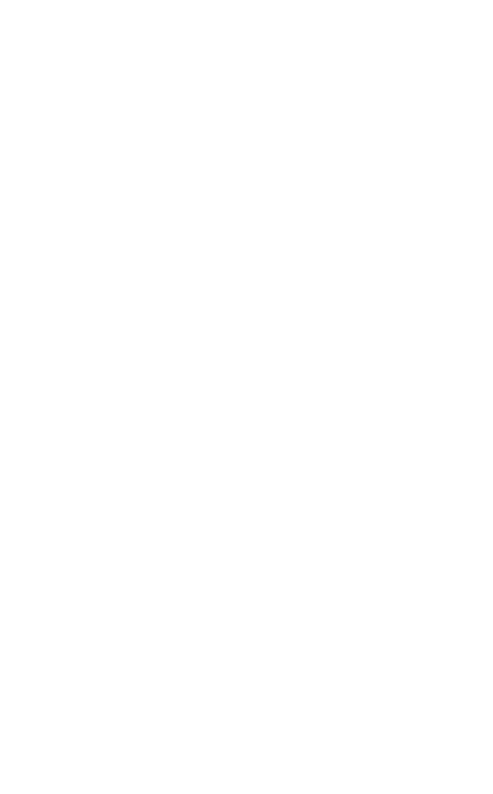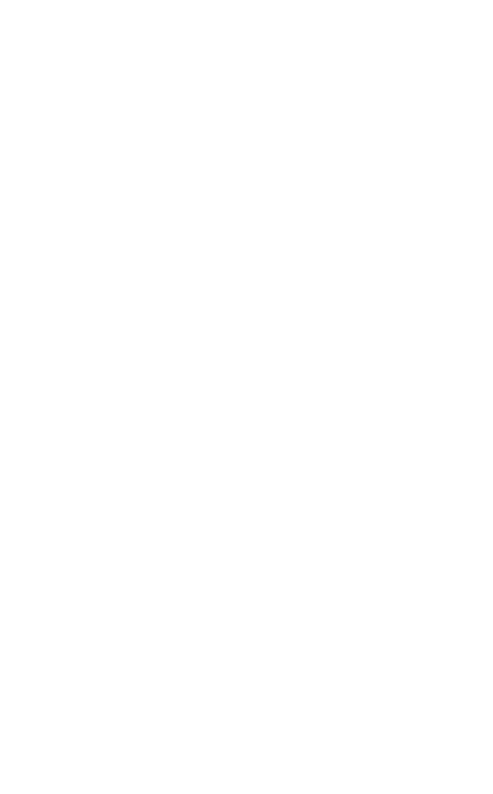
3
SUOMI
1. Tervetuloa ......................................4
2. Jabra Evolve2 40 SE:
n yleiskatsaus .................................5
2.1 Mukana tulevat lisävarusteet
3. Kytkeminen ....................................6
3.1 Yhdistä tietokoneeseen
3.2 Mobiililaitteeseen kytkeminen
4. Käyttötapa .....................................8
4.1 Käyttötavat
4.2 Kuulokkeiden säätäminen
5. Merkkivalojen selitykset ........... 10
6. Käyttötapa ................................. 11
6.1 Puhelut ja musiikki
6.2 Mykistys / mykistyksen poisto mikrofonin
puomivarrella
6.3 Puheluun vastaaminen mikrofonin puomivarrella
6.4 Oma ääni
6.5 Ääniohjaus
6.6 Usean puhelun hallinta
7. Ohjelmisto ja laiteohjelmisto .. 17
7.1 Jabra Direct
7.2 Laiteohjelmiston päivitys
8. Tuki ................................................ 18
8.1 Usein kysyttyä
8.2 Kuulokkeista huolehtiminen